Öffnen Sie Cortana und geben Sie Notepad ein. Noch bevor Sie das Wort „Notiz“ vollständig eingegeben haben, werden alle passenden Apps und Dateien aufgelistet, die mit den von Ihnen eingegebenen Buchstaben beginnen. Das erste Ergebnis ist natürlich die Standard-Notepad-App und wenn dies die App ist, die Sie schnell öffnen möchten, sind Sie fertig. Wenn Sie jedoch eine andere App mit einem ähnlichen Namen wie Notepad öffnen möchten, z Sie. Cortana listet Notepad auf, weil es offensichtlich ist, aber auch, weil es noch nicht weiß, welche App Sie verwenden möchten. So können Sie ihm beibringen, welche App zuerst angezeigt werden soll.
Cortana lernt im Laufe der Zeit und es lernt, wie Sie damit interagieren. Wenn Sie immer die Notepad-App auswählen, wenn sie in Cortanas Ergebnissen erscheint, erfährt sie, dass Notepad tatsächlich die App ist, die Sie öffnen möchten, wenn Sie das Wort „Notiz“ eingeben. Wenn Sie ihm beibringen möchten, eine andere App zu öffnen, benötigen Sie etwa fünf Minuten.
Die fragliche App, mit der wir gearbeitet haben, ist eine Windows Store-App namens Notepad Classic. Öffnen Sie Cortana und geben Sie das Wort Notepad ein. Das erste Ergebnis ist die Notepad-App, aber die folgenden werden andere Apps sein, die mit demselben Namen beginnen. Wählen Sie die andere App aus und lassen Sie sie sich öffnen. Schließen Sie nun die App und wiederholen Sie diesen Vorgang.
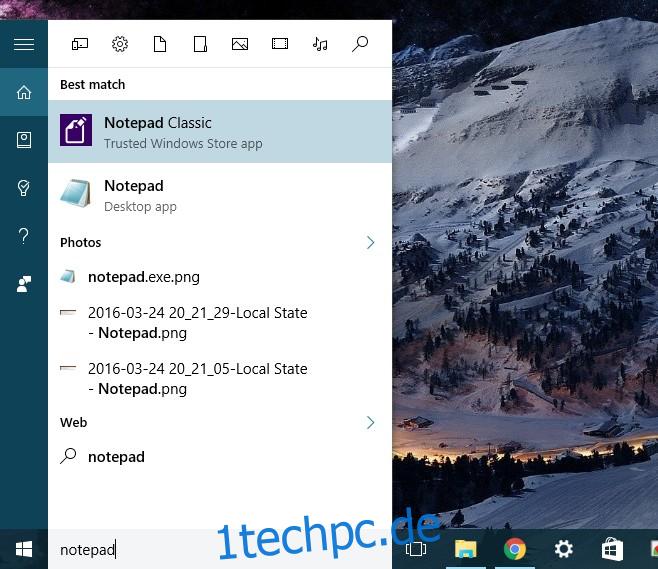
Geben Sie in Cortana das Wort „Notiz“ ein und wählen Sie konsequent die App aus, die Sie öffnen möchten. Nach fünf Versuchen zeigte Cortana nicht mehr die standardmäßige Notepad-App als erstes Ergebnis und erfuhr, dass Notepad Classic die bevorzugte App war.
Wenn Sie Cortana auf diese Weise beibringen, können Sie es schnell verwenden, um eine App zu suchen und zu starten. Im Idealfall sollte es nur mit der Zeit lernen, aber wenn Sie manchmal das erste Ergebnis öffnen, beeinflusst es das Lernen von Cortana. Der beste Weg, die Nachricht einzugeben, besteht darin, sich fünf Minuten Zeit zu nehmen und Cortana beizubringen, welche App Sie allen anderen Ergebnissen vorziehen.

